在平常生活中,有时候我们想用苹果手机的录屏功能来录制视频,但很多人不知道苹果手机的录屏功能怎么用。下面就教大家苹果手机怎么录屏,苹果手机录屏方法。
苹果手机怎么录屏:
其实苹果手机自带录制屏幕功能,只需要确认自己的IOS系统版本,就可以在设置上面打开相应的开关,开启录制视频功能。当然不需要的时候也可以手动关闭该功能。那么如何操作呢?快看看下面的方法步骤吧。

苹果手机录屏方法:
1、先找到苹果手机的设置。
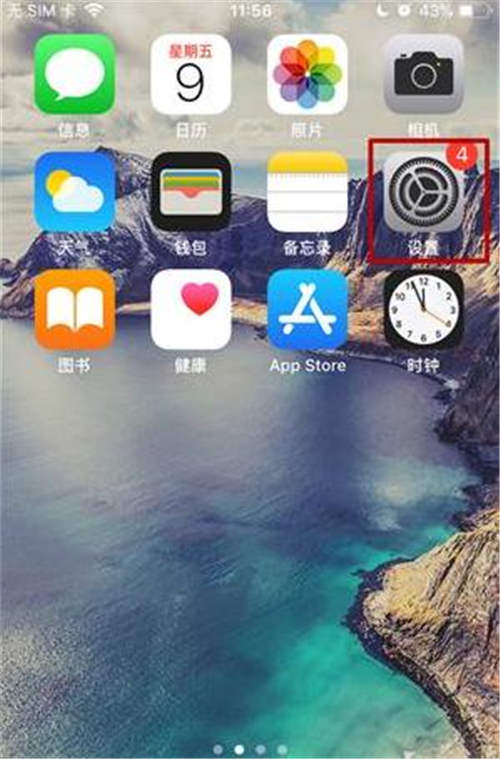
2、点击“设置”进入 找到“控制中心”
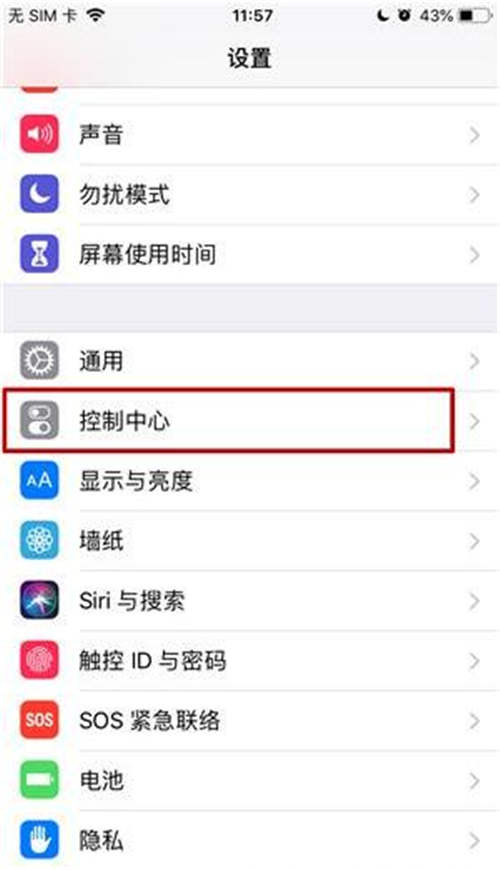
3、会出现如下页面,点击【控制中心】中的【自定控制】;
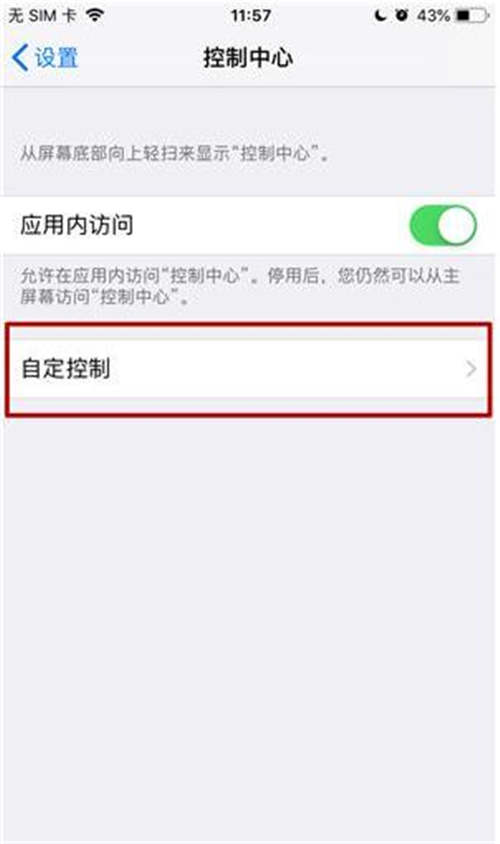
4、在【更多控制】中,添加【屏幕录制】键;
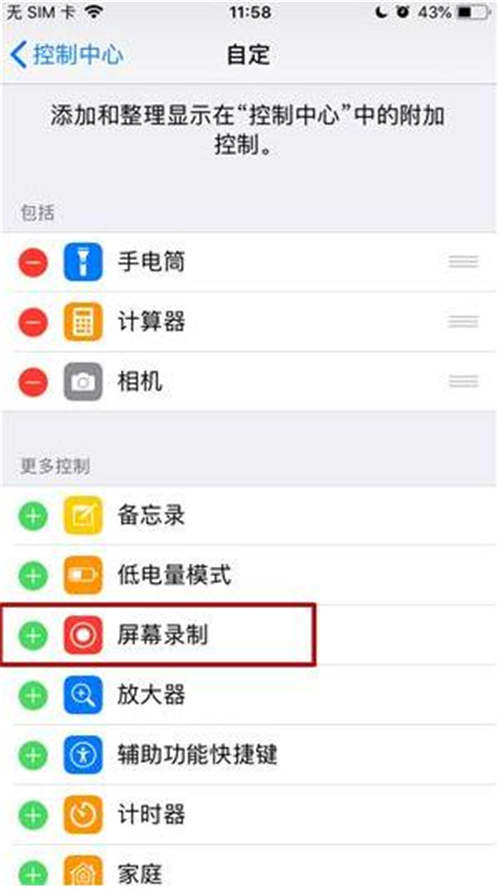
5、点击“自定控制” 找到“屏幕录制”并点击左边的“+”
6、完成后退出,然后从屏幕点击控制
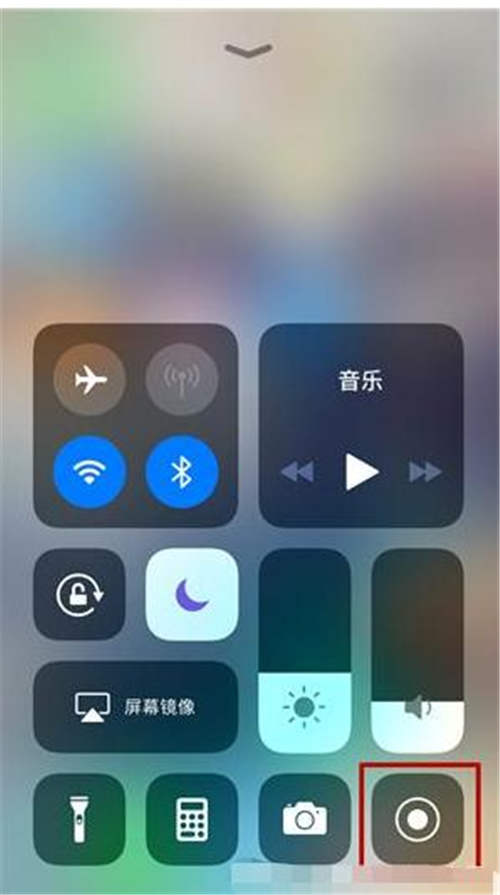
7、最后点击“控制中心” 找到录屏按钮。这样就可以录制视频
以上是“苹果手机怎么录屏 苹果手机录屏方法”的全部内容,希望对大家有所帮助。

2021-07-19 16:40

2021-07-19 16:40

2021-07-19 16:39

2021-07-19 16:40

2021-07-19 16:39

2021-07-19 16:40

2021-07-19 16:39

2021-07-19 16:38

2021-07-19 16:38

2021-07-19 16:38

2021-07-19 16:38

2021-07-19 16:37

2021-07-19 16:37

2021-07-19 16:36